
Использование Highlight

Выиграй свой
$1 000 000!
Обожаете играть
в карты?
Bingo - Play Jackpot
Bingo for Free
Вам сюда!
«Рулетка»!
Roulette - Play Free
at pogo.com
Развлечение для ВСЕХ
Первая страница из двух.
В данном уроке я хочу Вас познакомить с фильтром пост-обработки Highlight. Фильтр Highlight является одним из модулей набора плагинов Lens Effects для Video Post'а и входит в стандартный пакет 3D Studio Max Release 3.1. Эффект Highlight заключается в том, что яркие участки визуализированной геометрии после применения фильтра отображаются в форме звёзд.
Данный фильтр полезно применять к объектам, которые обладают сверкающими материалами. Однако в этой статье речь пойдёт о создании так называемой "волшебной пыли" и её анимации.
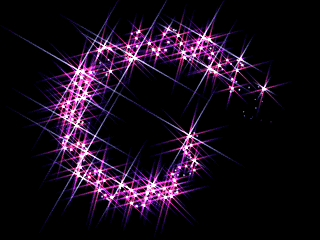
Осваивая материал данной статьи, Вы познакомитесь:
- С эффектом Highlight.
- С системой частиц SuperSpray и её параметрами.
- С объёмной деформацией Path Follow и её параметрами.
- С основами модуля Video Post.
Пожалуй начнём
- Запустите или Reset'ните Max.
- Для того чтобы наша будущая анимация длилась хотя бы с десяток секунд,
давайте увеличим активный временной сегмент до 300 кадров.
- Щёлкните на кнопе Time Configuration -
 .
. - В появившемся диалоге Time Configuration в группе Animation увеличьте значение спиннера Length до 300.
- Щёлкните на кнопке "ОК".
- Для того чтобы в дальнейшем нам было удобнее следить за сценой,
перейдём в 150-й кадр. Просто перетащите "тайм-слайдер"
(Time Slider -
 )
в кадр 150.
)
в кадр 150.
- Щёлкните на кнопе Time Configuration -
- На командной панели Create -
 ,
в категории Geometry -
,
в категории Geometry -  ,
из разворачивающегося списка выберите разновидность Particle Systems
(Системы частиц). В свитке Object Type щёлкните на кнопке Super
Spray и создайте данную систему частиц в окне Top.
,
из разворачивающегося списка выберите разновидность Particle Systems
(Системы частиц). В свитке Object Type щёлкните на кнопке Super
Spray и создайте данную систему частиц в окне Top.
Вообще-то, для иллюстрации эффекта Highlight можно было бы использовать простой Spray. Здесь я предпочёл Super Spray единственно, потому что данный тип предоставляет больше возможностей для контроля над частицами.
- Для настройки параметров только что созданной системы частиц перейдём
на панель Modify -
 .
Если Вы нечаянно сняли выделение с Super Spray'я, то вновь
выделите его.
.
Если Вы нечаянно сняли выделение с Super Spray'я, то вновь
выделите его.
- В свитке Basic Parameters в группе Viewport Display установите значение параметра Percentage of Particles в 100%. Этот параметр отвечает за то, какой процент реально созданных частиц будет отображаться в окнах проекций. Так как много частиц мы создавать не планируем, поэтому для наглядности пусть все они будут нам видны.
- Разверните свиток Particle Generation.
- В группе Particle Quantity установите опцию Use Rate, а соответствующий спиннер в 2. Тем самым мы установили, что в каждом кадре будет испускаться по две частицы.
- В группе Particle Motion установите значение параметра Speed в 1. Данный параметр отвечает за скорость движения частиц - количество текущих единиц измерения за кадр.
- В группе Particle Timing:
- Значение параметра Emit Start оставьте таким, какое оно есть - 0. Данный параметр отвечает за то, в каком кадре частицы появятся в сцене.
- Значение параметра Emit Stop установите в 150. Данный параметр отвечает за то, в каком кадре перестанут появляться новые частицы.
- Значение параметра Display Until установите в 300. Данный параметр определяет в каком кадре все частицы перестанут отображаться, в независимости от прочих параметров.
- Значение параметра Life установите в 150. Данный параметр определяет количество кадров в течение которых каждая отдельная частица будет отображаться на сцене.
- В группе Particle Size:
- Значение параметра Size оставьте таким, какое оно есть - 1. Данный параметр определяет размер частиц.
- Значение параметра Grow For установите в 1. Данный параметр определяет число кадров, в течение которых частица с момента своего появления в сцене вырастает до размера, определенного в спиннере Size.
- Значение параметра Fade For установите в 15. Данный параметр определяет число кадров, в течение которых частица уменьшится до размера 1/10 значения, установленного в параметре Size прежде чем она прекратит своё существование на сцене.
- Теперь разверните свиток Particle Type:
- В группе Particle Types должна быть установлена опция Standard Particles. Опции данной группы определяют три типа частиц. В зависимости от того, какой тип частиц Вы выбираете, соответствующие группы параметров становятся доступными внизу данного свитка.
- Итак, в настоящий момент активна группа параметров Standard Particles. Здесь Вам предлагается выбрать один из нескольких типов стандартных частиц. Выберите Facing. Это визуализирует каждую частицу нашей системы как квадрат, причём который в любом окне проекций всегда направлен лицевой стороной к зрителю.
- Для того чтобы в пост-обработке мы смогли применить фильтр именно
к нашему Super Spray'ю, необходимо назначить ему идентификатор.
- Наведя курсор на значок системы частиц SuperSpray01, щёлкните правой кнопкой мыши. Значок системы частиц при этом должен быть выделен.
- Из контекстного меню выберите Properties.
- В появившемся диалоге в группе G-Buffer установите в спиннере Object Channel значение 1.
- Щёлкните на кнопке "ОК".
- Конечно, правильнее было бы назначить нашим частицам материал, но
для целей данной статьи вполне достаточно просто изменить цвет объекта
SuperSpray01.
- Щёлкните на цветовом квадратике, что справа от имени объекта.
Это можно сделать либо на панели Create, либо на панели
Modify.
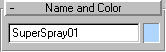
- В появившемся диалоге выберите светло голубой цвет. Для тех, кто знает как, я использовал цвет R: 175, G: 215, B: 255.
- Щёлкните на кнопке "ОК", чтобы закрыть диалог "Object Color".
- Щёлкните на цветовом квадратике, что справа от имени объекта.
Это можно сделать либо на панели Create, либо на панели
Modify.
- Чтобы придать направление потоку наших частиц, необходимо создать
путь.
- Вернитесь на командную панель Create.
- Выберите категорию Shapes -
 .
В разворачивающемся списке должна быть выбрана разновидность Splines.
.
В разворачивающемся списке должна быть выбрана разновидность Splines. - В свитке Object Type щёлкните на кнопке Helix (Спираль).
- В окне Top создайте сплайн данного типа со следующими
параметрами:
- Radius 1: 55
- Radius 2: 155
- Height: -150
- Turns: 1
- Bias: 0
- CW: on
- Поместите созданную спираль так, чтобы её начало примерно (!но не абсолютно!) совпадало со значком системы частиц.
- Для того чтобы заставить частицы Super Spray'я двигаться
вдоль только что созданного пути, необходимо использовать объёмную
деформацию Path Follow.
- На командной панели Create выберите категорию Space
Warps -
 .
. - Из разворачивающегося списка выберите разновидность Particles Only.
- В свитке Object Type щёлкните на кнопке Path Follow.
- В окне Top создайте объёмную деформацию выбранного типа.
- На командной панели Create выберите категорию Space
Warps -
- Выберите на Главной панели инструментов инструмент Bind
to Space Warp -
 ,
и свяжите объёмную деформацию PathFollowObject01 с системой
частиц SuperSpray01.
,
и свяжите объёмную деформацию PathFollowObject01 с системой
частиц SuperSpray01. - Перейдите на панель Modify и установите следующие параметры
свитка Basic Parameters:
- В группе Current Path щёлкните сначала на кнопке с надписью "Pick Shape Object", а затем в окне Top на сплайне Helix01. Тем самым Вы указываете путь для объёмной деформации.
- В группе Motion Timing:
- Значение параметра Start Frame оставьте таким, какое оно есть - 0. Данный параметр устанавливает, в каком кадре объёмная деформация начинает оказывать влияние на нашу систему частиц.
- Значение параметра Travel Time установите в 150. Данный параметр определяет, сколько времени (т.е. количество кадров) уйдёт у отдельной частицы на то, чтобы пройти весь указанный путь.
- Значение параметра Last Frame установите в 300. Данный параметр устанавливает, в каком кадре объёмная деформация Path Follow завершает своё влияние на систему частиц.
- В группе Particle Motion:
- Установите опцию Along Offset Splines. При данной опции влияние объёмной деформации Path Follow на систему частиц зависит от расстояния между первой вершиной пути - в нашем случае Helix01, и источником частиц - SuperSpray01. Помните, как на седьмом шаге последним пунктом создания спирали мы совмещали её начало со значком Super Spray'я?
- Установите флажок Constant Speed, чтобы все частицы вдоль пути двигались с одинаковой скоростью.
- В спиннере Stream Taper установите максимальное значение
- 99%. Данный параметр определяет степень влияния, которое
будет оказывать на частицы одна из следующих опций:
- Converge: При движении вдоль пути частицы сходятся по направлению к пути.
- Diverge: При движении вдоль пути частицы расходятся. Следует установить именно эту опцию, чтобы создать эффект будто бы частицы испускаются из одной точки и при движении постепенно расходятся в стороны.
- Both: При движении вдоль пути одна часть частиц сходится, другая - расходится.
- В спиннере Stream Swirl установите значение 15. Данная
опция устанавливает количество оборотов, которые совершат
частицы при своём движении вдоль пути. Следующие опции устанавливают
направление для совершаемых оборотов:
- Clockwise: По часовой стрелке.
- Counterclockwise: Против часовой стрелки.
- Bidirectional: Одна часть частиц движется по часовой стрелке, другая - против часовой. Следует установить именно эту опцию.
Сцена готова!
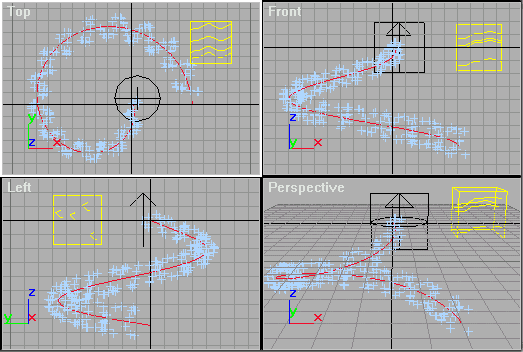
Вся чёрная работа выполнена. Осталось самое интересное…
© Copyright 3D Pot, 2001




